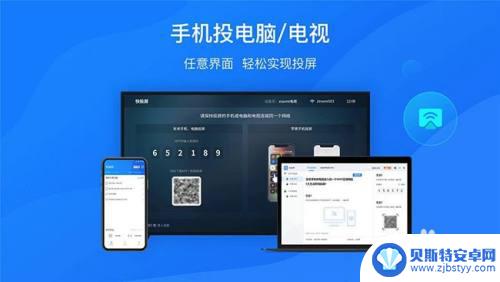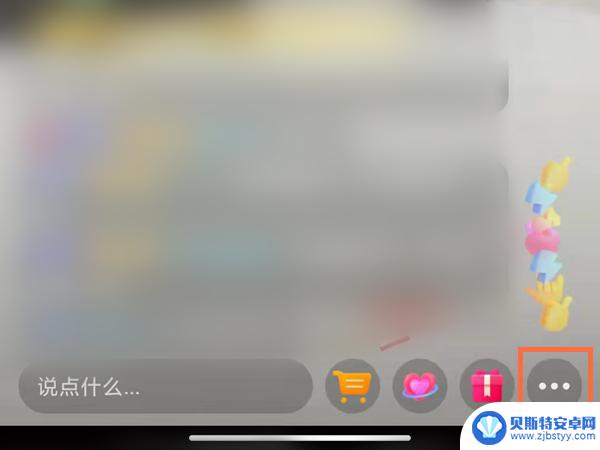爱投屏怎么把电脑投屏到电视 电脑如何连接电视进行投屏
现代科技的快速发展使得电视不再仅仅是一个观看节目的媒介,而是成为了我们生活中不可或缺的一部分,有时候我们想要在更大的屏幕上享受电脑上的内容,如何将电脑投屏到电视成为了一个让人困惑的问题。幸运的是现在有一种简单而方便的方法,那就是使用爱投屏。通过爱投屏,我们可以轻松地将电脑连接到电视上,并将电脑屏幕上的内容投射到大屏幕上观看。接下来我们将详细介绍爱投屏的使用方法,让您轻松实现电脑到电视的投屏操作。
电脑如何连接电视进行投屏
具体步骤:
1.将电脑,电视连入相同网络。
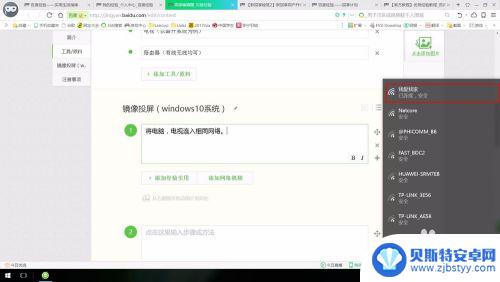
2.将电视打开,在“发现”页面点击上键,按右键选择“爱投屏”-“镜像”-“安卓设备”;进入Miracast程序,并查看电视设备名称。



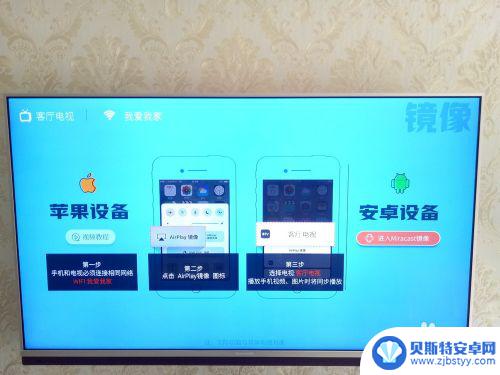

3.点击电脑屏幕右下方的“通知中心”-“连接”
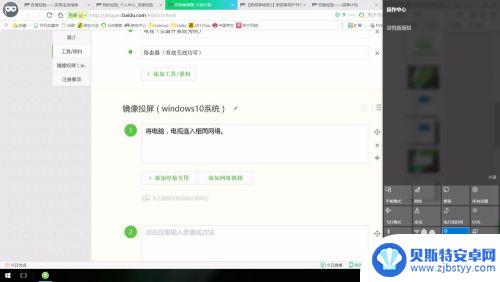
4.这时电脑会开始搜索无线显示器,双击搜索到的显示器,开始连接。
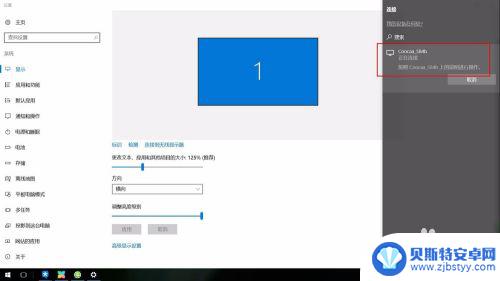
5.此时电视会有反应,并提示“正在连接”。之后可能会黑屏一段时间,耐心等待即可,电脑端会自动安装驱动。完成后将模式选择为“复制”

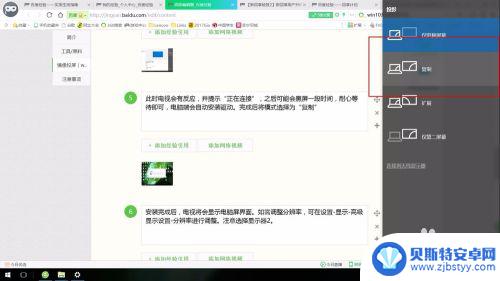
6.安装完成后,电视将会显示电脑屏界面。如需调整分辨率,可在设置-显示-高级显示设置-分辨率进行调整。注意选择显示器2。
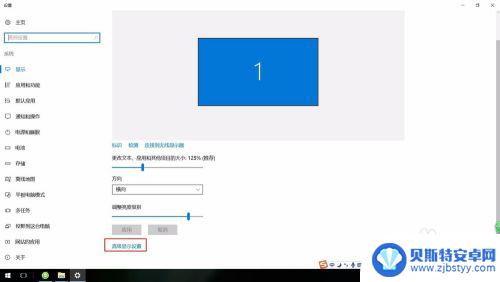
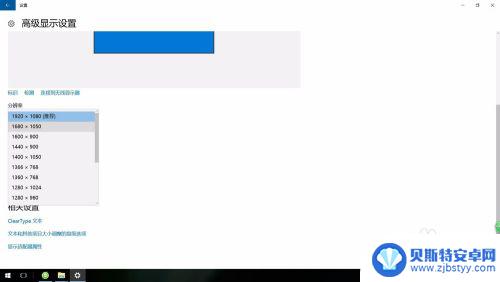
7.如需断开连接,打开通知中心-连接,双击已连接的电视即可。
以上就是如何将电脑投屏到电视的全部内容,如果还有不懂的用户,可以按照小编的方法来操作,希望能够帮助到大家。
相关教程
-
乐视电视怎么投屏到华为手机上 乐视电视投屏电脑
乐视电视作为一款智能电视,具有投屏功能,可以将电视上的内容投放到手机或电脑上观看,乐视电视如何投屏到华为手机上呢?用户可以通过连接同一Wi-Fi网络,打开手机的无线显示功能,然...
-
抖音 投屏 索尼电脑(抖音投屏索尼电脑怎么投屏)
本篇文章给大家谈谈抖音 投屏 索尼电脑,以及抖音投屏索尼电脑怎么投屏的知识点,希望对各位有所帮助,不要忘了收藏本站喔。1抖音直播如何投屏到电视机?电视的屏幕要比手机屏幕大,所以看起...
-
怎么把手机上的电视投屏到电脑上 手机投屏到电脑上看电视教程
如今智能手机功能越来越强大,其中投屏功能更是备受用户关注,想象一下当你在手机上看到一部精彩的电视节目,却希望能够在更大的屏幕上欣赏,这时候手机投屏到电脑上就成为了一个不错的选择...
-
苹果手机电视投屏怎么连接手机投屏 苹果iPhone手机投屏到电视的三种实用技巧
苹果手机电视投屏是让用户将手机上的内容投射到大屏幕电视上的便利功能,想要实现这一功能,用户可以通过多种方式进行连接和投屏操作。苹果iPhone手机投屏到电视的三种实用技巧包括使...
-
长虹电视如何投屏连接苹果手机 苹果手机如何连接长虹电视进行投屏
随着科技的不断发展,投屏已经成为人们生活中常见的一种方式,能够实现手机屏幕内容在大屏幕上进行展示,长虹电视作为一款智能电视,具备投屏功能,可以方便地连接苹果手机进行投屏操作。而...
-
联想投影仪怎么连接电脑 联想笔记本如何连接投影仪
联想投影仪是一种非常实用的办公设备,可以帮助用户实现电脑屏幕投射到大屏幕上的效果,方便进行演示、教学或观影,如何正确连接联想投影仪和电脑呢?对于联想笔记本用户来说,连接投影仪非...
-
手机能否充值etc 手机ETC充值方法
手机已经成为人们日常生活中不可或缺的一部分,随着手机功能的不断升级,手机ETC充值也成为了人们关注的焦点之一。通过手机能否充值ETC,方便快捷地为车辆进行ETC充值已经成为了许...
-
手机编辑完保存的文件在哪能找到呢 手机里怎么找到文档
手机编辑完保存的文件通常会存储在手机的文件管理器中,用户可以通过文件管理器或者各种应用程序的文档或文件选项来查找,在手机上找到文档的方法取决于用户的手机型号和操作系统版本,一般...
-
手机如何查看es文件 手机ES文件浏览器访问电脑共享文件教程
在现代社会手机已经成为人们生活中不可或缺的重要工具之一,而如何在手机上查看ES文件,使用ES文件浏览器访问电脑共享文件,则是许多人经常面临的问题。通过本教程,我们将为大家详细介...
-
手机如何使用表格查找姓名 手机如何快速查找Excel表格中的信息
在日常生活和工作中,我们经常需要查找表格中的特定信息,而手机作为我们随身携带的工具,也可以帮助我们实现这一目的,通过使用手机上的表格应用程序,我们可以快速、方便地查找需要的信息...